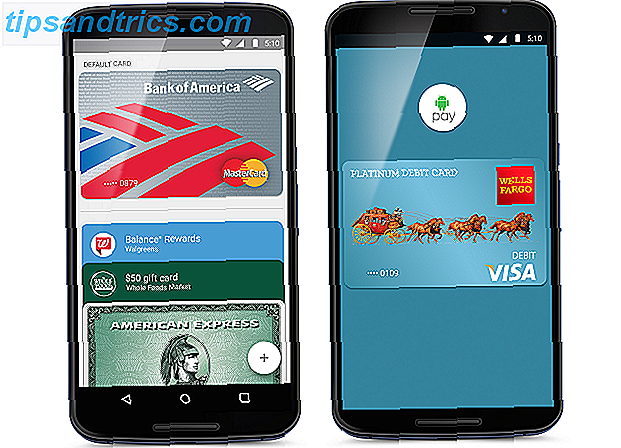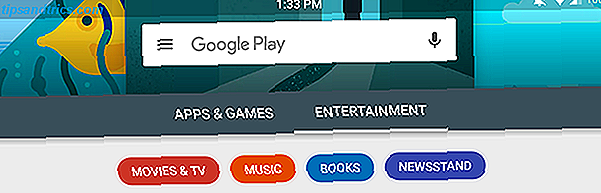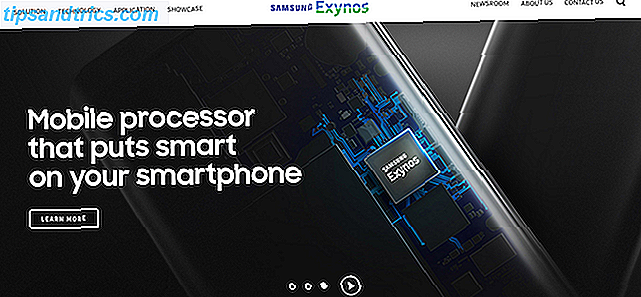5 Conseils pour corriger les temps de démarrage lent dans Windows 10 5 Conseils pour corriger les temps de démarrage lent dans Windows 10 Si votre temps de démarrage de Windows 10 est lent depuis la mise à jour anniversaire, vous n'êtes pas seul. Nous avons compilé les solutions les plus courantes pour vous aider à résoudre ce problème rapidement. Lire la suite ces derniers temps? Vous avez probablement trop de programmes et de services essayant de démarrer tous en même temps. Mais vous n'avez ajouté aucun programme à votre démarrage Comment utiliser le dossier de démarrage de Windows 10: Tout ce que vous devez savoir Comment utiliser le dossier de démarrage de Windows 10: Tout ce que vous devez savoir Le dossier de démarrage de Windows 10 vous permet de gérer les programmes au démarrage. Voici comment trouver le dossier de démarrage et gérer ses programmes. Lire la suite, alors comment y parviennent-ils?
Souvent, les programmes s'ajouteront automatiquement au démarrage. C'est pourquoi c'est une bonne idée de faire attention lors de l'installation de logiciels et parfois supprimer crapware. Cela dit, tous les programmes qui s'ajoutent au démarrage ne sont pas indésirables.
Permettez-moi de vous montrer quelques-unes des applications et des services les plus courants que vous pouvez trouver automatiquement lors du démarrage de votre ordinateur. En outre, nous verrons comment les gérer et comment déterminer ce que vous devez ou ne devez pas autoriser à démarrer.
Programmes et services de démarrage communément trouvés
1. iTunes Helper
Si vous avez un "iDevice" (iPod, iPhone, etc.), ce processus lancera automatiquement iTunes lorsque l'appareil est connecté à l'ordinateur. Ceci est vraiment un processus inutile, car vous pouvez lancer iTunes manuellement quand vous le souhaitez, et est particulièrement inutile si vous n'avez pas du tout un appareil Apple.
2. QuickTime
QuickTime vous permet de lire et d'ouvrir divers fichiers multimédias. Le programme est souvent nécessaire pour afficher le contenu Web, en particulier les vidéos. Mais pourquoi faut-il "démarrer"? Réponse courte: ce n'est pas le cas.
3. Apple Push
Apple Push est un "service" de notification ajouté au démarrage lorsque d'autres logiciels Apple sont installés. Supposément, il permet à vos appareils de communiquer avec iCloud et autres, mais les enregistrements sur les forums montrent que lorsqu'il est désactivé à partir du démarrage, toute la synchronisation continue de fonctionner.
4. Adobe Reader
Vous connaissez probablement Adobe Reader en tant que lecteur PDF populaire sur votre ordinateur. Et même si vous n'en avez pas vraiment besoin C'est pourquoi vous n'avez pas besoin d'Adobe Reader C'est pourquoi vous n'avez pas besoin d'Adobe Reader Adobe Reader est gonflé, lent, et une responsabilité. Bref, c'est inutile. Avez-vous besoin d'un lecteur PDF du tout? Nous vous montrons comment ouvrir des fichiers PDF sans Adobe Reader. Lire la suite, et il existe d'autres lecteurs de PDF alternatives Les 6 meilleurs lecteurs PDF pour Windows Les 6 meilleurs lecteurs PDF pour Windows Avez-vous réfléchi à deux fois avant d'installer Adobe Reader? C'est le lecteur PDF le plus utilisé, mais pas forcément le meilleur. Nous sommes sortis pour trouver les meilleurs lecteurs PDF pour vos besoins. Lire la suite, Adobe Reader est toujours le programme de choix pour beaucoup. Pourquoi il "a besoin" de démarrage automatique est au-delà de moi, cependant. Décocher
5. Skype
Skype est un programme de chat vidéo impressionnant - personne ne le prétend. Mais avez-vous vraiment besoin de démarrer et de vous connecter dès que vous vous connectez à Windows? Probablement pas.
6. Google Chrome
Saviez-vous que pour que Google Chrome reste à jour et à jour, vous n'en avez pas besoin et vos autres services comme Google Installer et Google Update pour démarrer? J'ai désactivé ces applications et services dès le démarrage et Google Chrome continue d'être mis à jour.
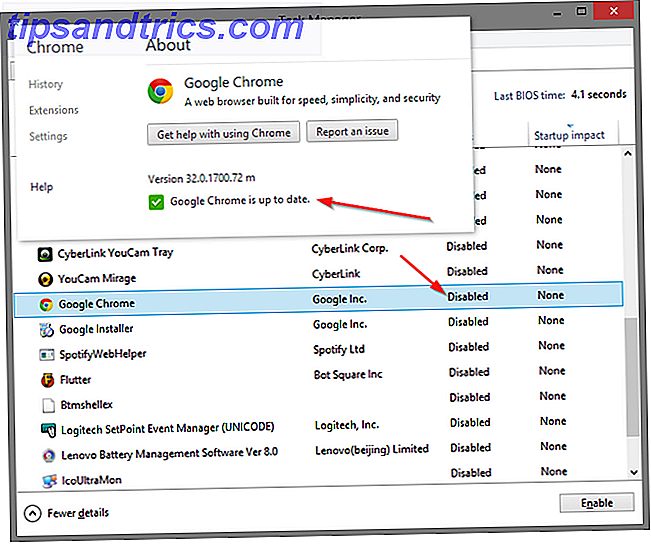
7. Spotify Web Helper
Spotify est un excellent moyen de découvrir de nouvelles musiques, et avec le nouveau lecteur Web Spotify, vous n'avez même pas besoin de l'installer. Cependant, si vous l'avez installé, vous pourriez trouver cette petite application dans votre démarrage. Il permet simplement à l'application de bureau Spotify de communiquer avec votre navigateur, de sorte que lorsqu'une chanson Spotify est cliquée quelque part sur le Web, elle s'ouvre automatiquement dans l'application de bureau. Est-ce que cette fonctionnalité vaut vraiment le fardeau supplémentaire à votre temps de démarrage? Non.
8. CyberLink YouCam
Si vous avez une webcam, il est probable que vous ayez la YouCam de CyberLink pour votre logiciel. Ainsi, "ils" (les fabricants) pensent qu'il devrait démarrer automatiquement. Que fait-il quand il démarre? Rien, sauf ajouter des processus inutiles. Décocher
9. Clipper Evernote
Je suis un grand défenseur d'Evernote et le Web Clipper est incroyable. Cela dit, il m'a toujours intrigué pourquoi il est ajouté au démarrage. Je l'ai désactivé et j'utilise le Web Clipper sur une base quotidienne, voire horaire, et je n'ai jamais eu de problème avec ce logiciel.
10. Microsoft Office
Microsoft Office est la suite bureautique la plus connue autour de Learn Microsoft Office Avec ces 20 didacticiels, vidéos et cours en ligne Découvrez Microsoft Office avec ces 20 didacticiels, vidéos et cours en ligne Pour les débutants qui souhaitent apprendre les compétences d'application Microsoft Office, Une grande liste de ressources d'apprentissage vous propulsera vers de nouveaux sommets. Lire la suite . Mais à quoi bon pour vous au démarrage? Si vous le désactivez, pouvez-vous toujours ouvrir des fichiers? Oui. Pouvez-vous lancer l'un des programmes manuellement? Oui. Y a-t-il des fonctionnalités dont vous ne pouvez pas profiter? Non. Le laisser démarrer est simplement un fardeau pour votre système.
Gardez à l'esprit que cela s'applique à toutes les suites de bureau alternatives Les 7 meilleures alternatives gratuites de Microsoft Office Les 7 meilleures alternatives gratuites de Microsoft Office Microsoft Office est le roi des suites de bureau, mais cela ne signifie pas que c'est la bonne pour vous. Voici quelques autres suites de bureau que vous aimerez peut-être mieux! Lire la suite aussi.
Gérer vos programmes et services de démarrage

Comme mentionné dans un article sur comment faire démarrer Windows plus rapidement Comment faire Windows Boot plus rapide que jamais Comment faire Windows Boot plus rapide que jamais avant un ... deux ... trois ... combien de minutes faut-il à votre ordinateur pour démarrer? J'espère que pas plus de trois, mais cela ne me surprendrait pas si vous disiez que cela dépassait ce temps. La chose est, notre ... Lire la suite, la configuration du système (Windows 7 version photo ci-dessus) est un excellent outil local à utiliser pour la gestion des applications et des services de démarrage. Vous pouvez le lancer en tapant "MSConfig" dans la boîte de recherche du menu Démarrer de Windows.

Si vous avez Windows 8 et n'avez pas de programme comme Classic Shell pour revenir au menu Démarrer traditionnel, il suffit d'appuyer sur la touche Windows + R pour lancer la boîte Exécuter et taper MSConfig pour obtenir le même effet.

En tant qu'utilisateur Windows 8, vous remarquerez également que l'onglet Démarrage de la configuration du système ne répertorie plus les applications de démarrage. Au lieu de cela, il y a un lien pointant vers l'onglet Démarrage dans le Gestionnaire des tâches, auquel vous pouvez également accéder en cliquant avec le bouton droit sur la barre des tâches de Windows ou en utilisant la combinaison de touches : Ctrl + Maj + Echap .

Lorsque vous affichez l'onglet Démarrage, vous pouvez trier les éléments par nom, éditeur, statut (activé / désactivé) et impact de démarrage (élevé, moyen, faible).

Il semble que pour empêcher le démarrage des services, vous devez toujours les décocher dans la configuration du système, car les arrêter dans le Gestionnaire des tâches les arrête à ce moment-là et ils redémarrent au redémarrage du système.


Garder ou ne pas garder
Cette liste n'est pas limitée à 10 applications et services que vous devez supprimer. Vous pouvez avoir plus ou moins selon les programmes que vous avez. Par exemple, Steam, le logiciel de jeu populaire, est un autre programme qui peut fonctionner parfaitement sans avoir besoin d'être ajouté au démarrage du système.
Suggestions pour ce que vous devriez permettre de démarrer
Le défi consiste à déterminer quels programmes et services en dehors de ceux répertoriés dans cet article doivent être activés ou désactivés au démarrage. Voici quelques lignes directrices:
- Laissez tout ce qui est associé à votre antivirus (par exemple, Avast, Avira, etc.)
- Les services et applications pour l'audio, le sans fil, les tablettes tactiles (pour ordinateurs portables) ne doivent pas être désactivés
- Soyez prudent en désactivant les services Microsoft - sachez exactement ce que vous faites
- Les applications et services pour Intel et AMD doivent généralement rester activés
- Les programmes de synchronisation cloud tels que Dropbox, SugarSync, Google Drive, etc. devraient démarrer
- Tout ce que vous voulez exécuter automatiquement, sans votre permission (Pensez: "définir et oublier")
Êtes-vous curieux au sujet de certains programmes que vous devriez laisser démarrer, en dehors des types mentionnés ci-dessus? C'est vraiment à la préférence de l'utilisateur, mais les exemples de ceux que je permets de démarrer sont Launchy, F.lux, et parfois Flutter et Everything. Gardez à l'esprit que vous voulez démarrer le moins possible, mais vous voulez également profiter de la capacité de votre ordinateur à lancer divers programmes sans devoir le faire manuellement.
Sites Web pour aider à évaluer un programme
En raison des changements constants dans la technologie, on ne peut pas compter sur un seul article pour déterminer quels sont tous les éléments de démarrage non essentiels. Même avec des directives données, parfois un service ou un programme est méconnaissable ou vague dans la description. Pour ceux-là, vous devez vous tourner vers des sites Web avec une base de données d'applications et de services, qui montrent ce qu'ils sont, qui les fabrique et s'ils sont nécessaires au bon fonctionnement de votre ordinateur. Voici une liste de sites Web recommandés:
- Devrais-je le bloquer?
- BleepingComputer.com - Base de données des programmes de démarrage
- Glarysoft - Applications de démarrage
- Forum Malwarebytes - Startups inutiles
- Pacman's Portal - Base de données des programmes de démarrage de Windows
- PC Pitstop - Bibliothèque de processus
- Configurations de service Windows 7 Service Pack 1 de Black Viper
Programmes utiles pour supprimer des programmes inutiles
En plus de toutes les informations contenues dans cet article et dans celles qui ont été liées à, il existe également des programmes qui peuvent vous aider à évaluer l'importance des applications et des services de démarrage. Nous avons couvert des programmes tels que Soluto ou AutoRuns. Un autre programme qui peut être utile est StartUpLITE de Malwarebytes.
Conclusion et déni de responsabilité
Il est très important de comprendre qu'il y a un risque à supprimer des services et des programmes du démarrage. Bien que beaucoup ne soient pas nécessaires, beaucoup d'autres le sont. Si vous supprimez un élément critique de votre ordinateur, il peut y avoir des conséquences négatives. Je ne peux pas répéter assez l'importance que vous savez exactement à quoi s'attendre lors de la suppression de chaque service et programme de démarrage.
Maintenant que cela est dit, quels autres processus et services inutiles Comment faire pour accélérer Windows 10 De démarrage à arrêter Comment accélérer Windows 10 De démarrage pour arrêter les réglages du Registre et les nettoyeurs sinistres réparer rarement un ordinateur lent. Nous avons compilé une liste de méthodes éprouvées qui donneront un coup de pouce instantané à votre ordinateur Windows 10. Lire la suite sont généralement trouvés dans le démarrage? Avez-vous des conseils sur la façon dont on peut discerner entre «nécessaire» et «inutile»? Nous aimerions entendre vos pensées, conseils et conseils.
Crédit d'image: Microsoft Logo Ms Business Windows via Pixabay